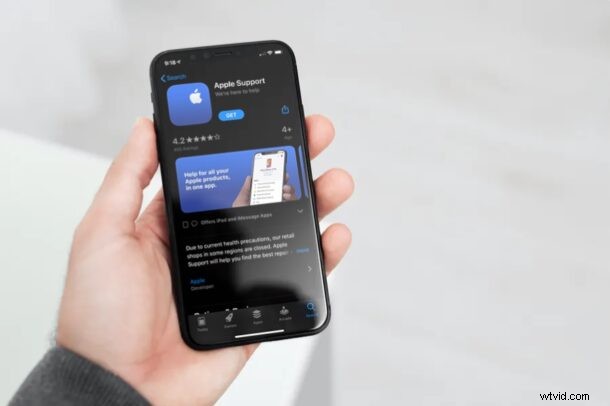
Si vous ne parvenez pas à résoudre un problème auquel vous êtes confronté avec un appareil ou un service Apple, vous pouvez toujours contacter un agent de l'assistance Apple pour obtenir de l'aide. De plus, vous pouvez le faire directement depuis votre iPhone ou iPad.
Apple a toujours été salué pour son excellent service client, et vous aurez peut-être besoin de discuter avec un agent Apple en direct de temps en temps. Que vous rencontriez des problèmes matériels avec votre iPhone ou que vous ayez des questions concernant un achat accidentel sur l'App Store, vous pouvez essayer de le résoudre en contactant l'assistance Apple.
Si vous n'avez jamais contacté l'assistance Apple auparavant, vous discuterez avec un agent officiel de l'assistance Apple directement depuis votre iPhone ou iPad en quelques minutes. Ou vous pouvez également parler à l'un d'entre eux depuis le Web.
Comment discuter avec l'assistance Apple sur iPhone et iPad
Pour discuter rapidement avec un agent en direct de l'assistance Apple directement depuis votre appareil iOS ou iPadOS, vous devez télécharger l'application Apple Support depuis l'App Store. Une fois que vous l'avez installé, suivez simplement les étapes ci-dessous.
- Ouvrez l'application d'assistance Apple sur votre iPhone ou iPad.

- Choisissez l'appareil Apple avec lequel vous rencontrez des problèmes dans "Mes appareils". Notez que l'option d'assistance par chat peut ne pas être disponible pour les problèmes liés aux services Apple.
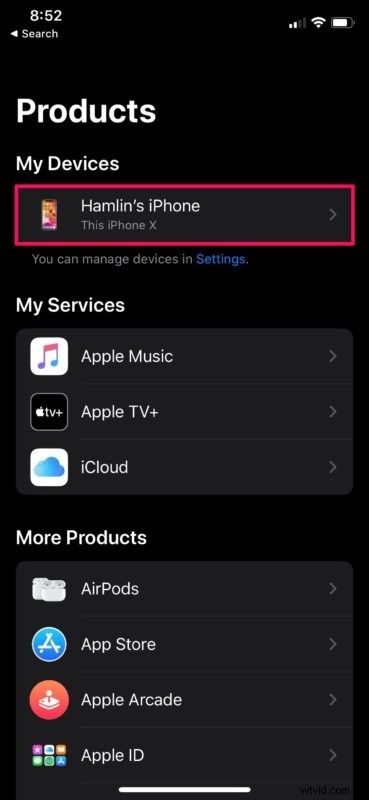
- Sous Sujets, appuyez sur "Plus" comme indiqué dans la capture d'écran ci-dessous.
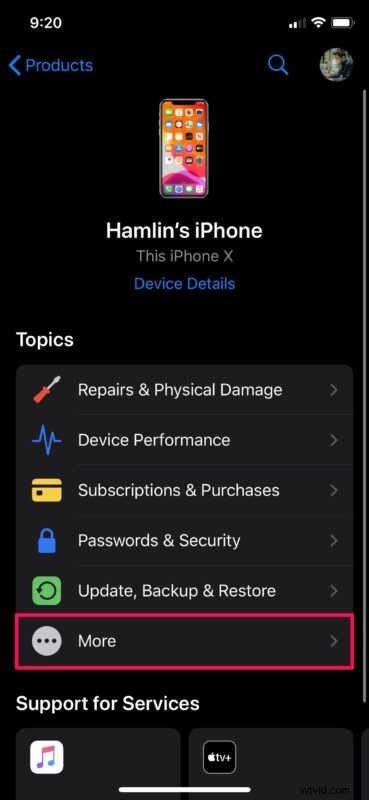
- Maintenant, faites défiler jusqu'en bas et choisissez "Décrivez votre problème" si vous souhaitez discuter avec un agent en direct dès que possible.
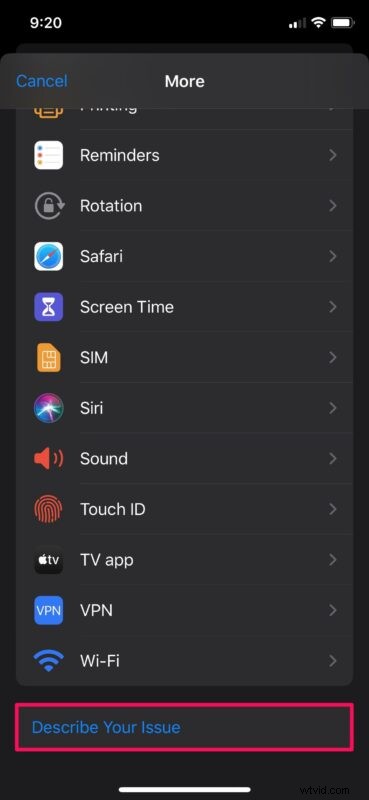
- Expliquez brièvement le problème que vous rencontrez et cliquez sur "Soumettre".

- Maintenant, vous verrez l'option "Chat". Appuyez dessus pour démarrer la session de chat.
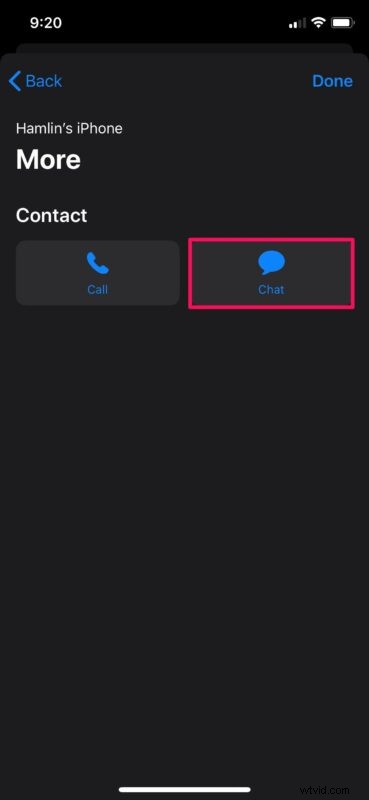
C'est ainsi que vous lancez une session de chat avec un agent de l'assistance Apple depuis votre iPhone ou iPad.
Le temps d'attente pour la session de chat est généralement d'environ 2 minutes ou moins, mais cela peut varier en fonction de l'heure de la journée. Si vous ne parvenez pas à accéder à l'iPhone ou à l'iPad avec lequel vous rencontrez des problèmes, vous pouvez également discuter avec un agent de l'assistance Apple à partir de n'importe quel appareil doté d'un navigateur Web.
Vous pouvez également parler à un agent en direct d'Apple en appelant directement le numéro d'assistance technique d'Apple au 1-800-275-2273. Utilisez ce numéro si vous êtes impatient et que vous souhaitez parler immédiatement à un humain. Ou, vous pouvez composer le 1-800-692-7753 (1-800-MY-APPLE) et appuyer plusieurs fois sur 0 si vous ne voulez pas parler à la voix automatisée.
Discuter ou parler à une personne réelle de l'assistance Apple est généralement le moyen le plus rapide de résoudre un problème que vous n'avez pas réussi à résoudre par vous-même. Les représentants de l'assistance Apple sont généralement très serviables et bien formés, et devraient être en mesure de vous aider rapidement.
Nous espérons que vous avez pu entrer rapidement en contact avec un agent du support Apple et résoudre la difficulté que vous rencontriez. Quel problème rencontrez-vous avec votre appareil ? Ou est-ce un problème lié au service Apple ? Partagez vos pensées et vos expériences dans les commentaires !
